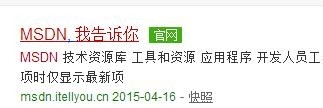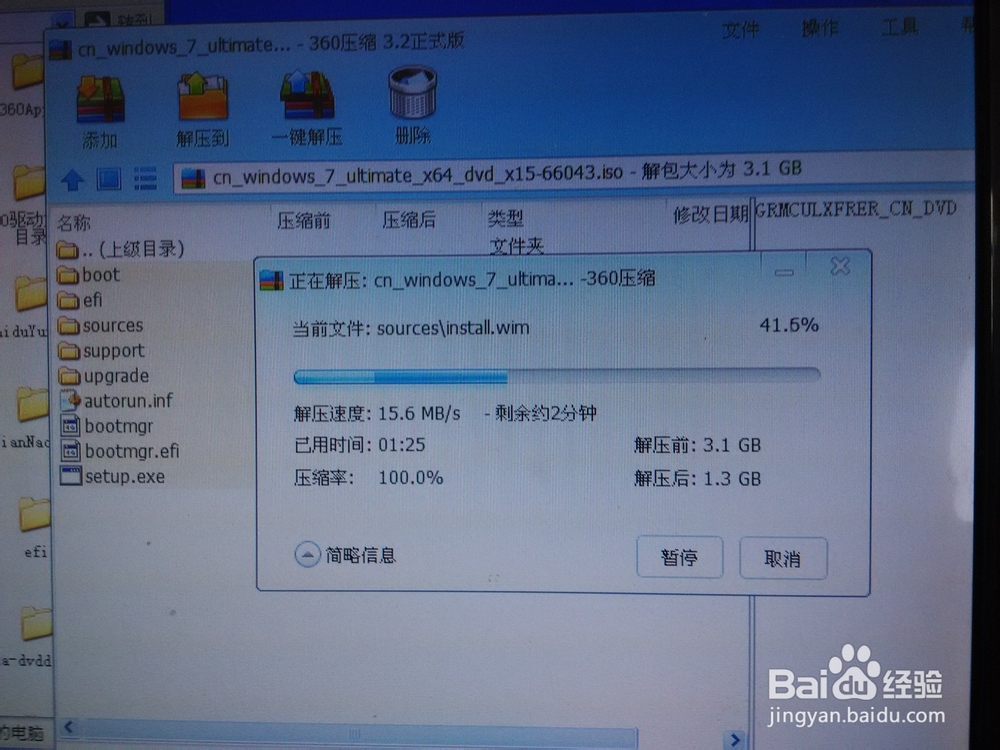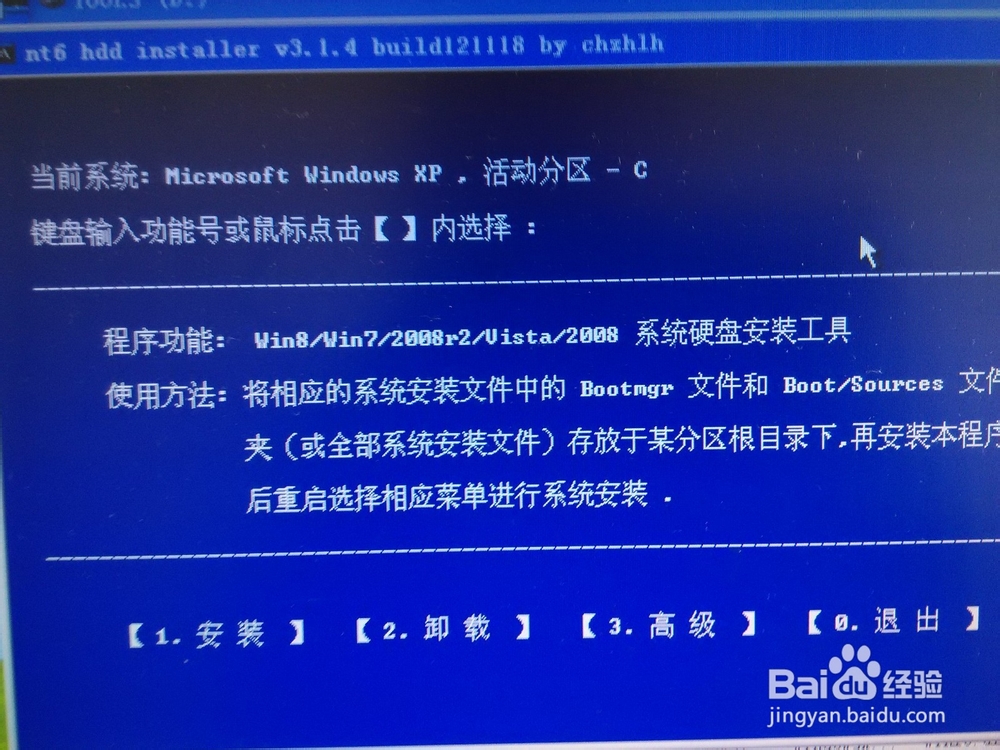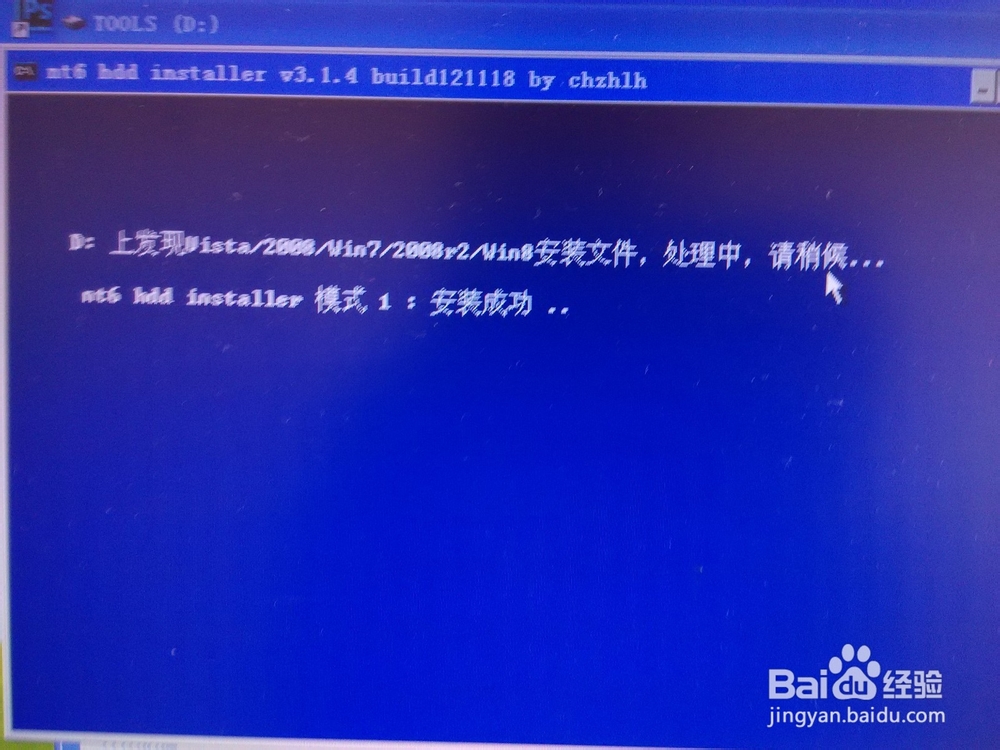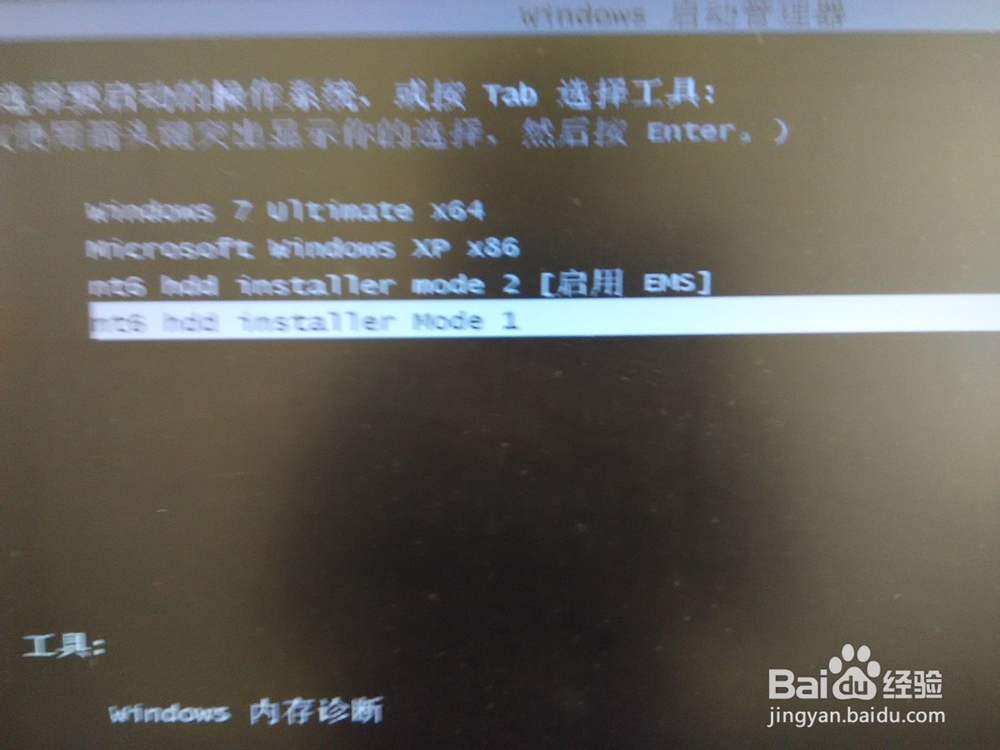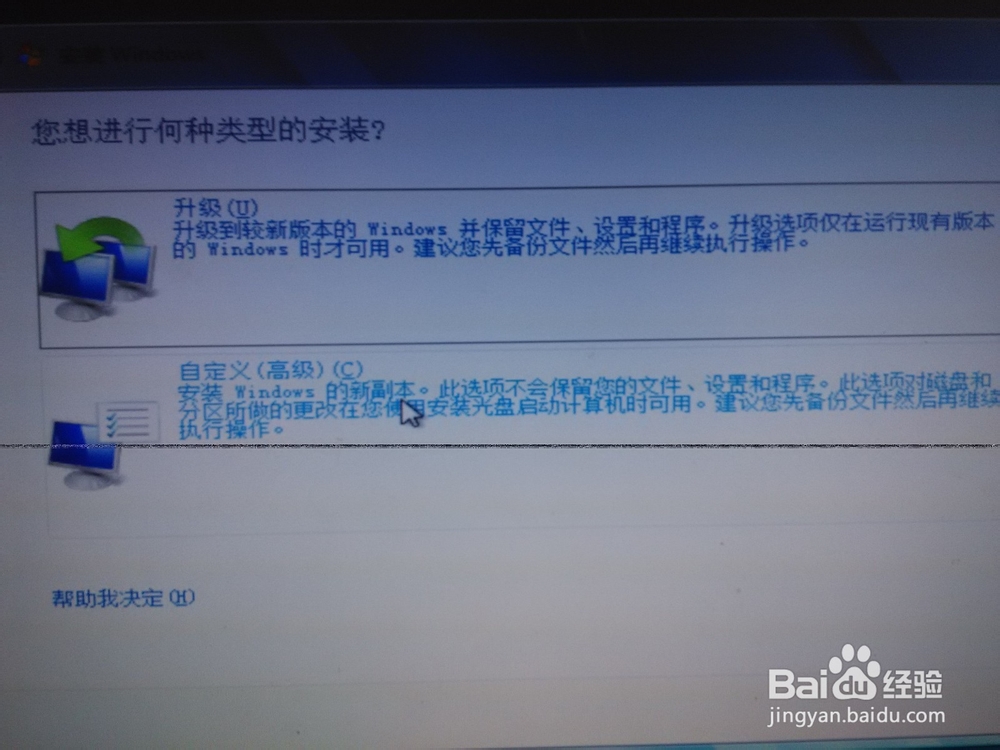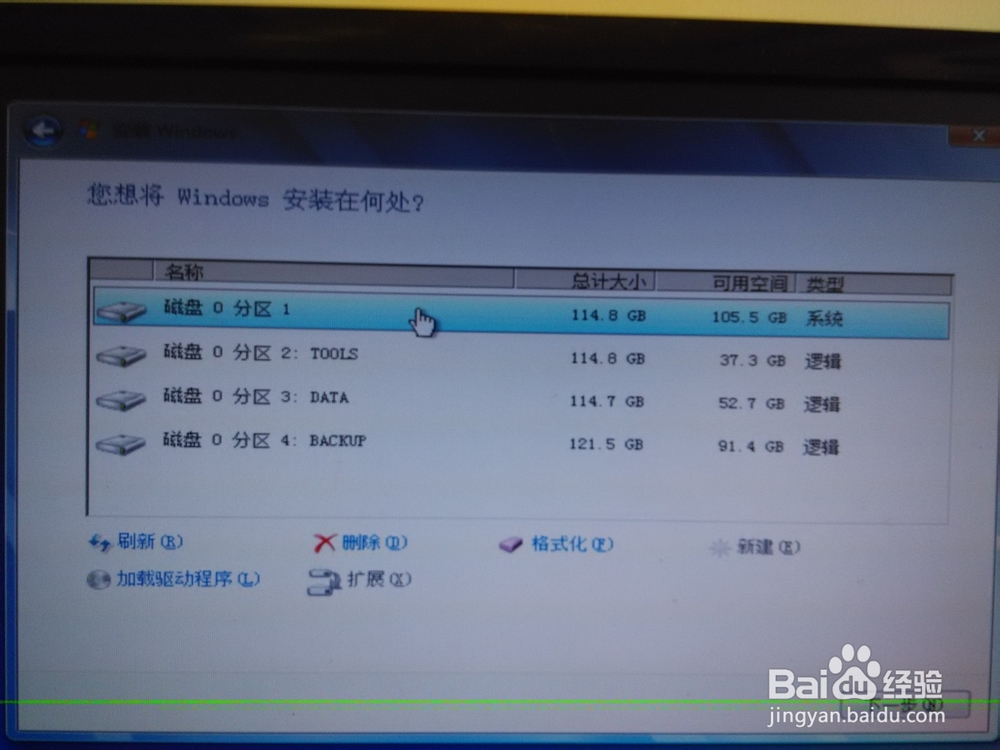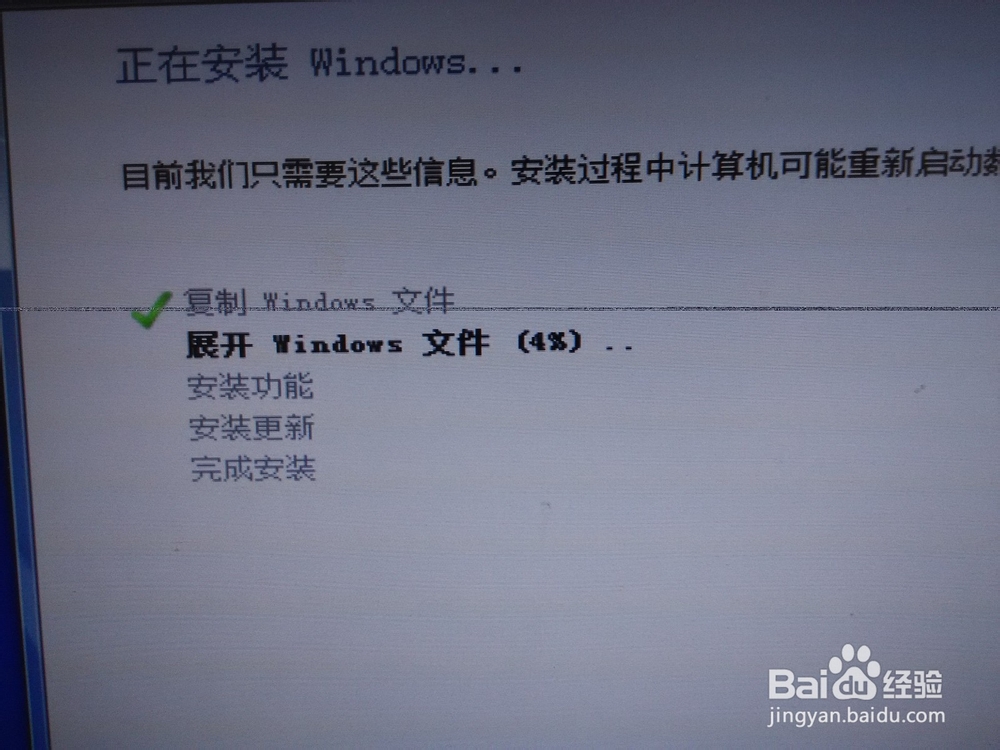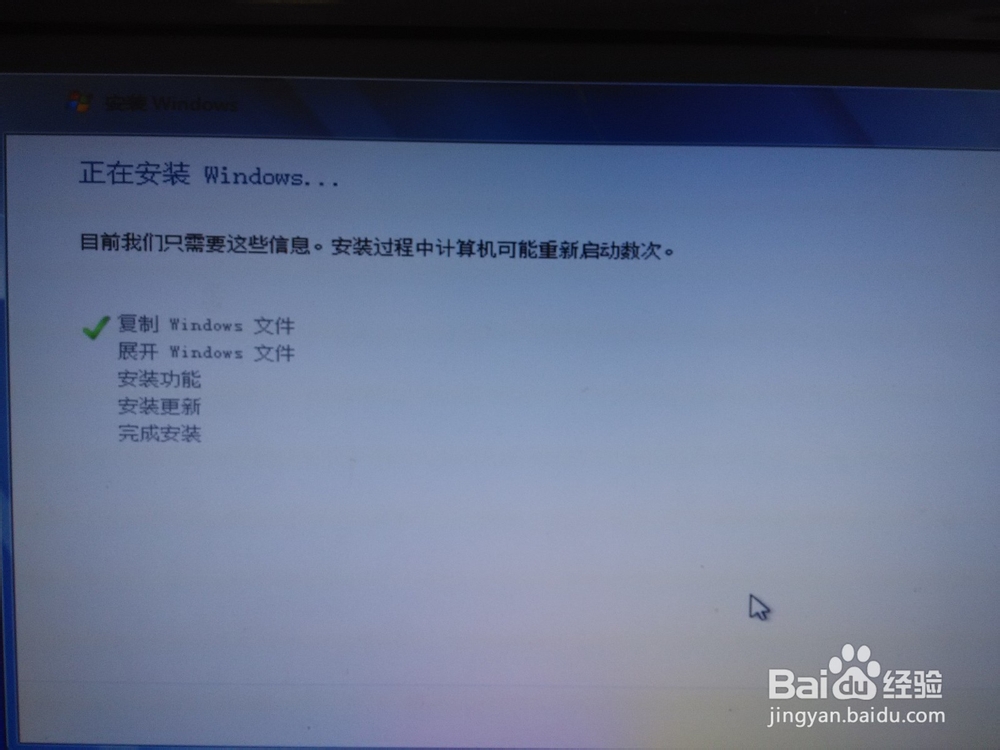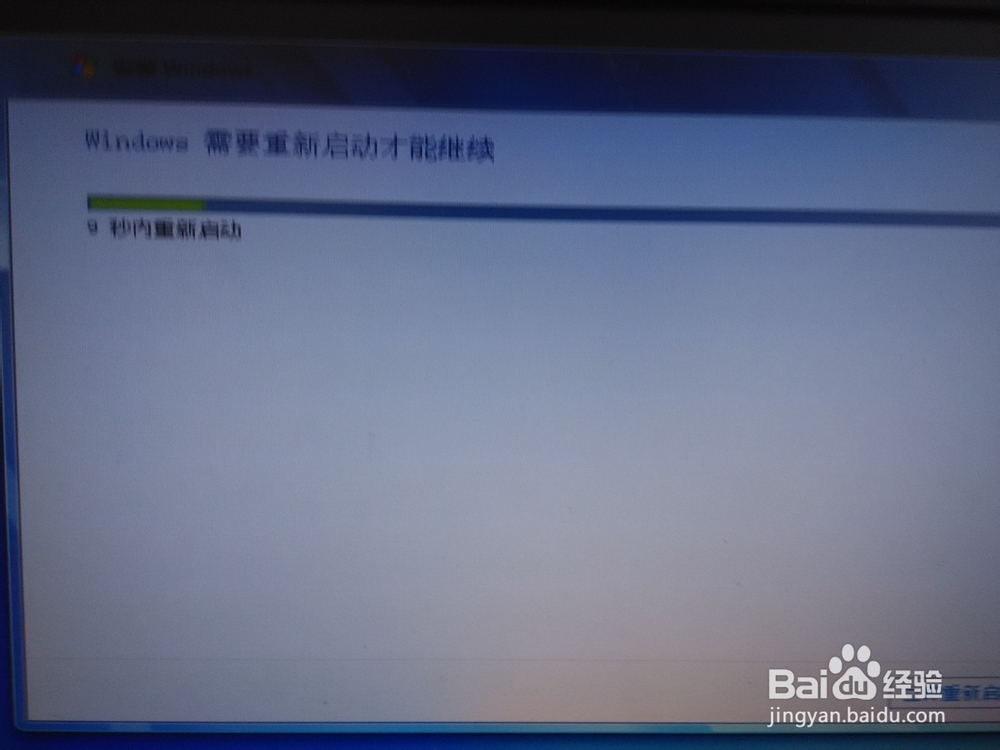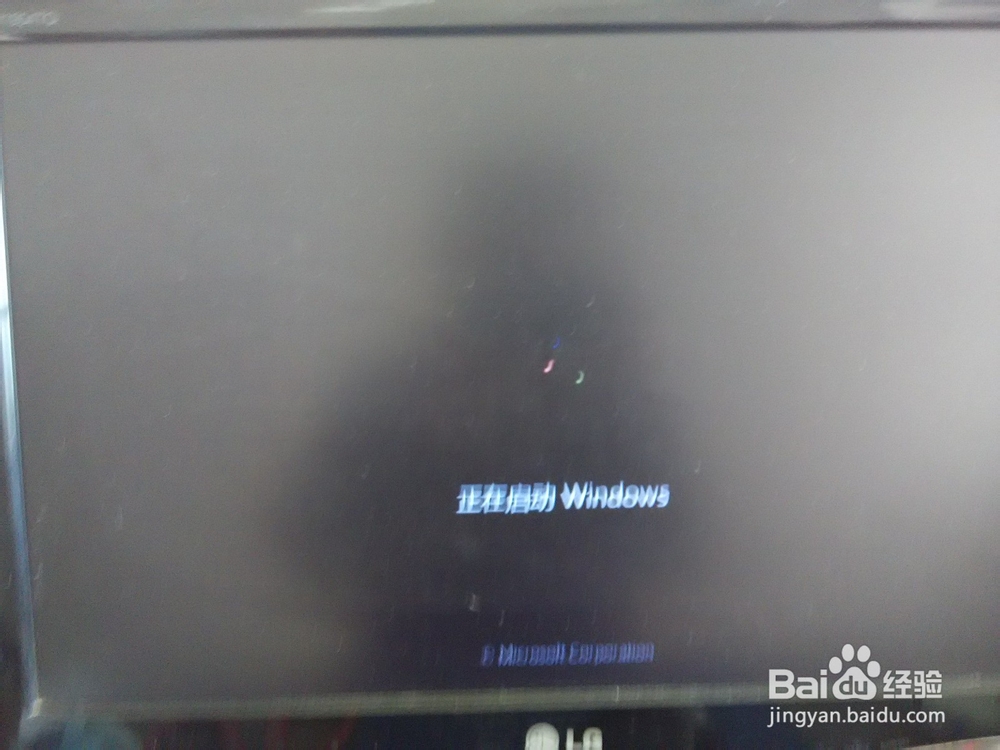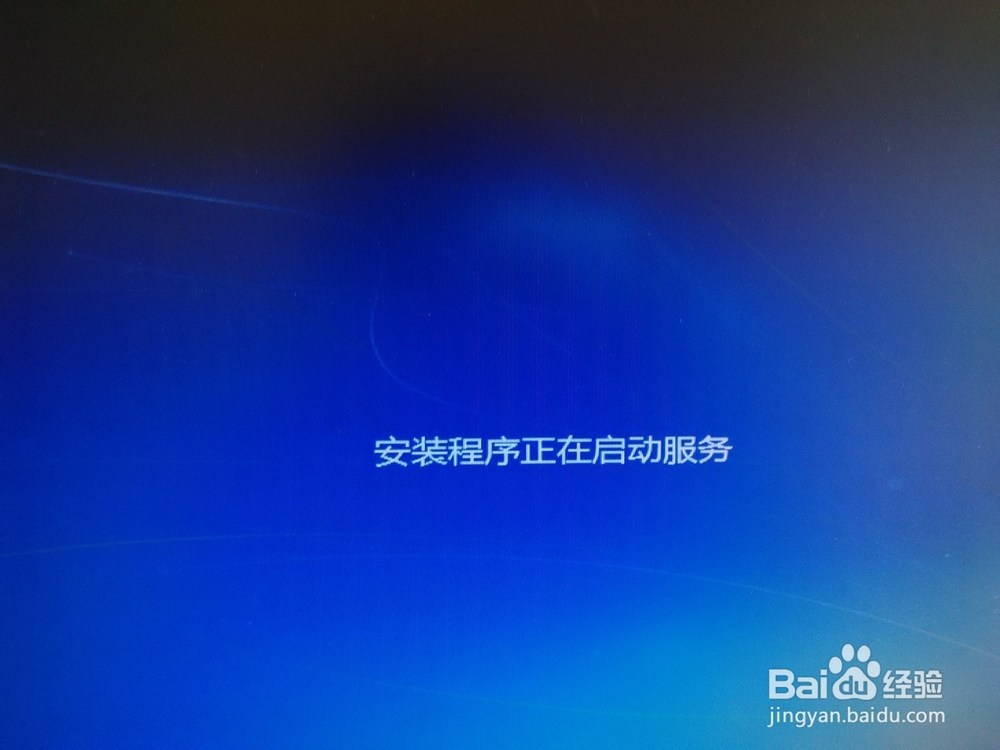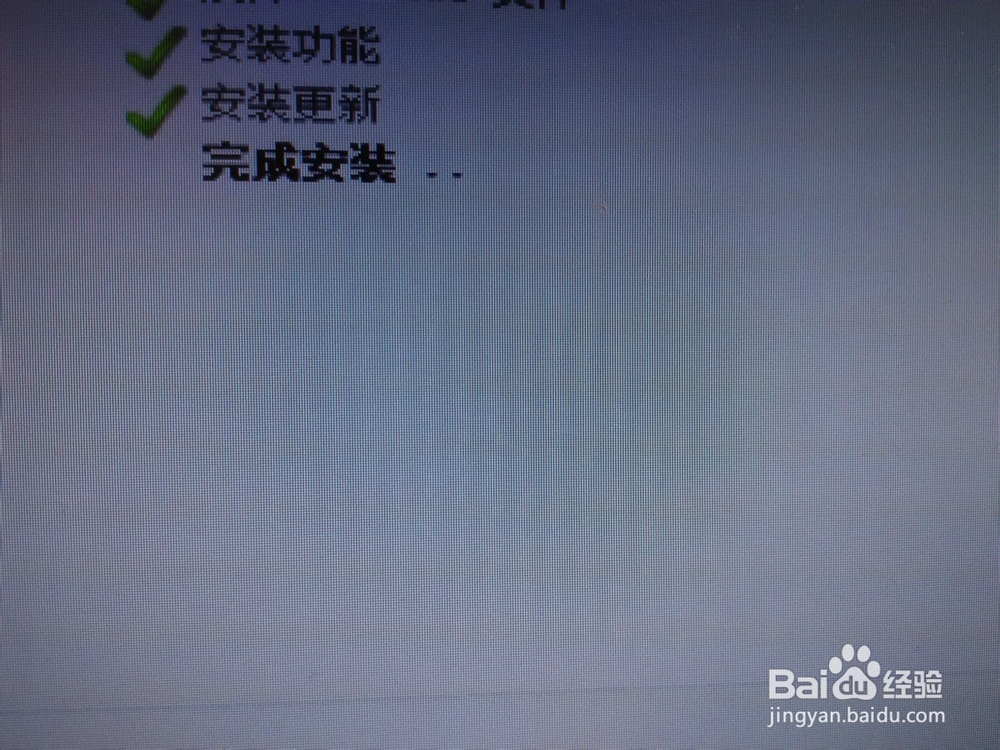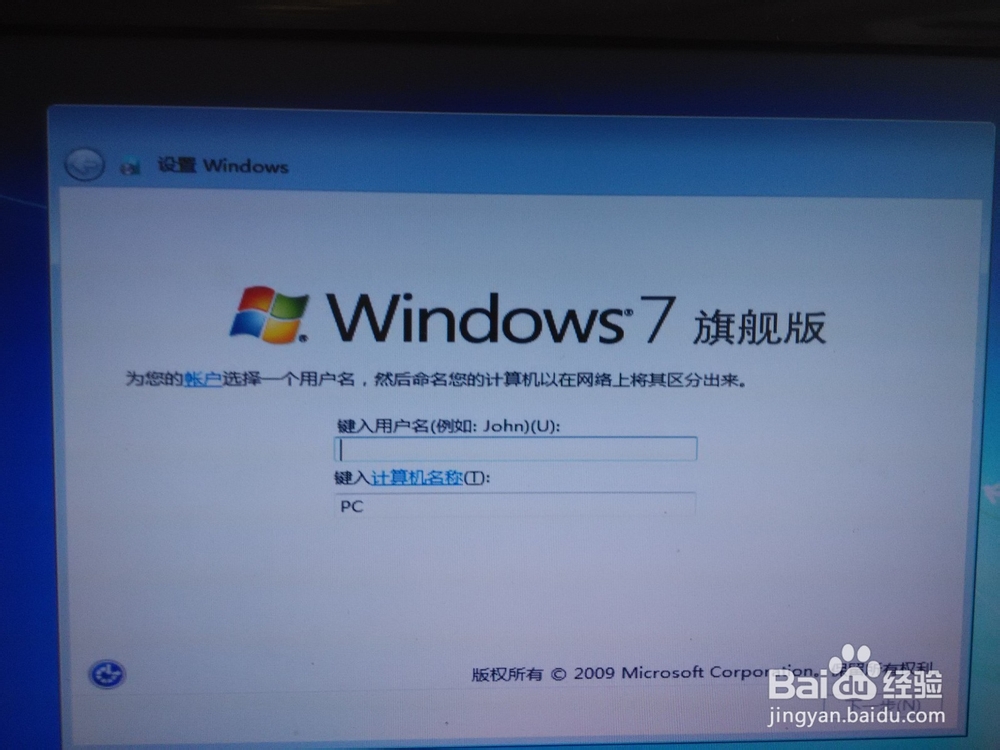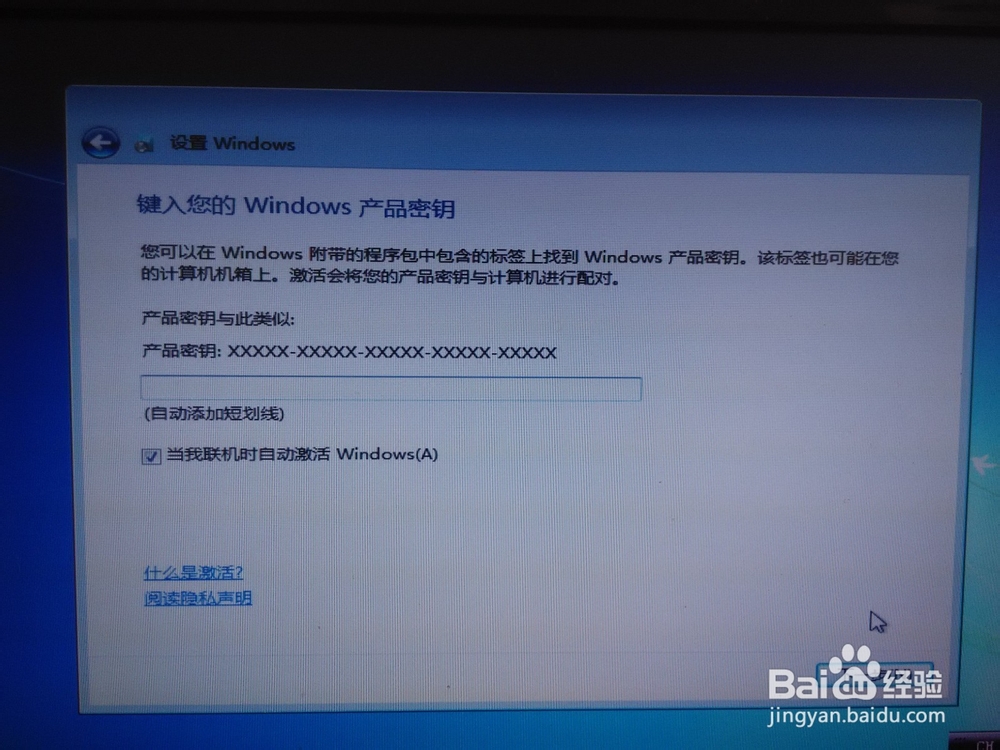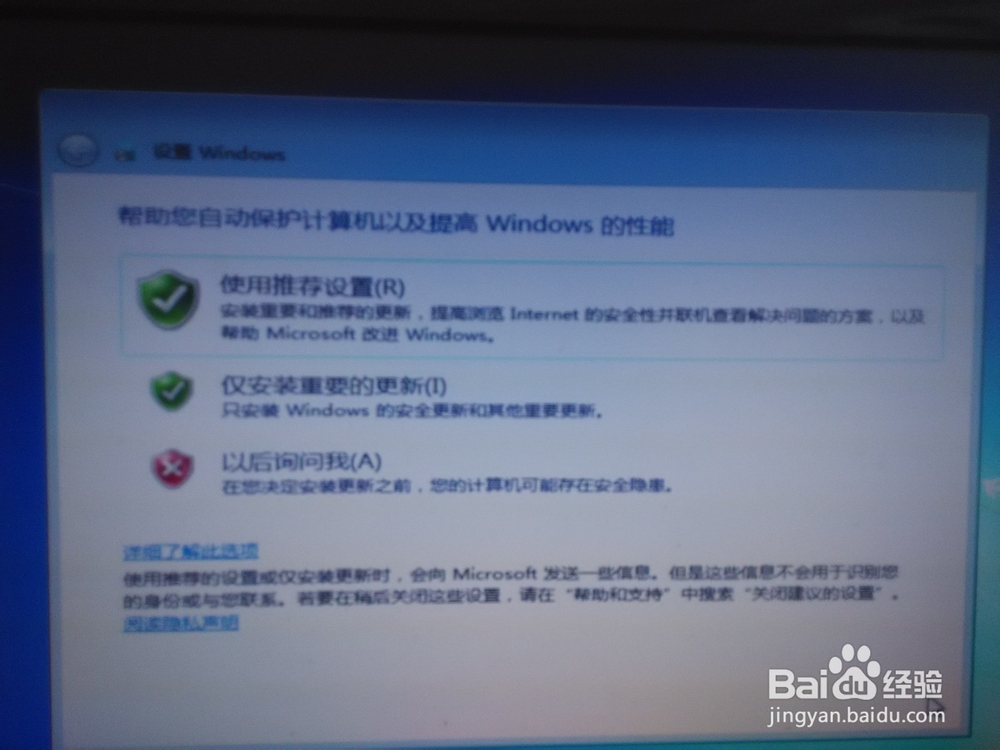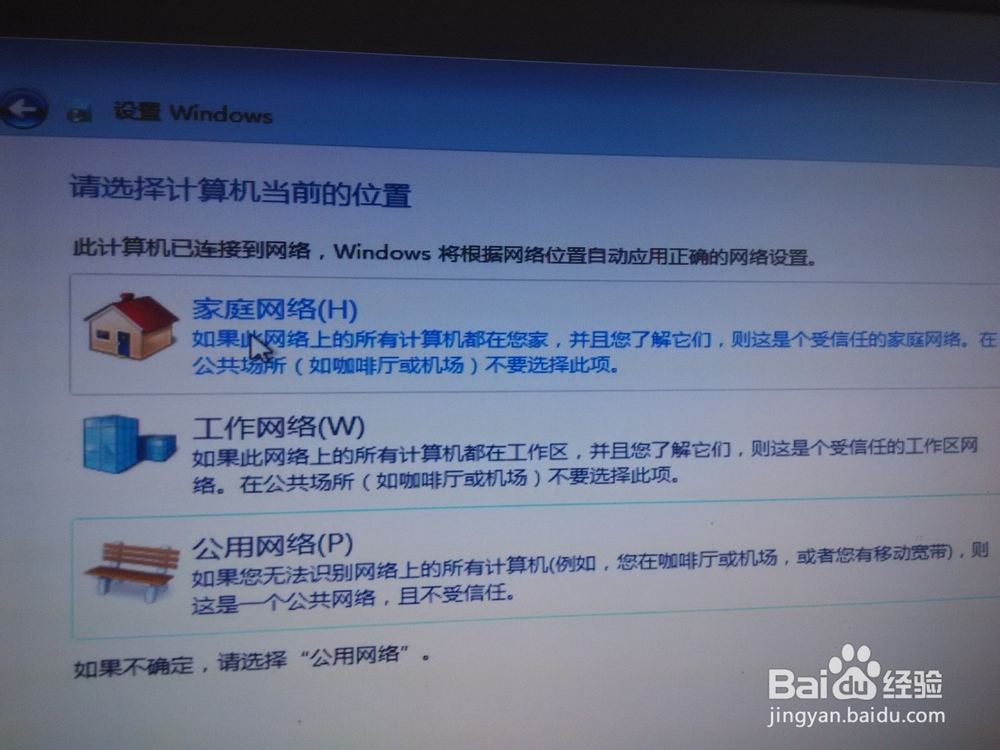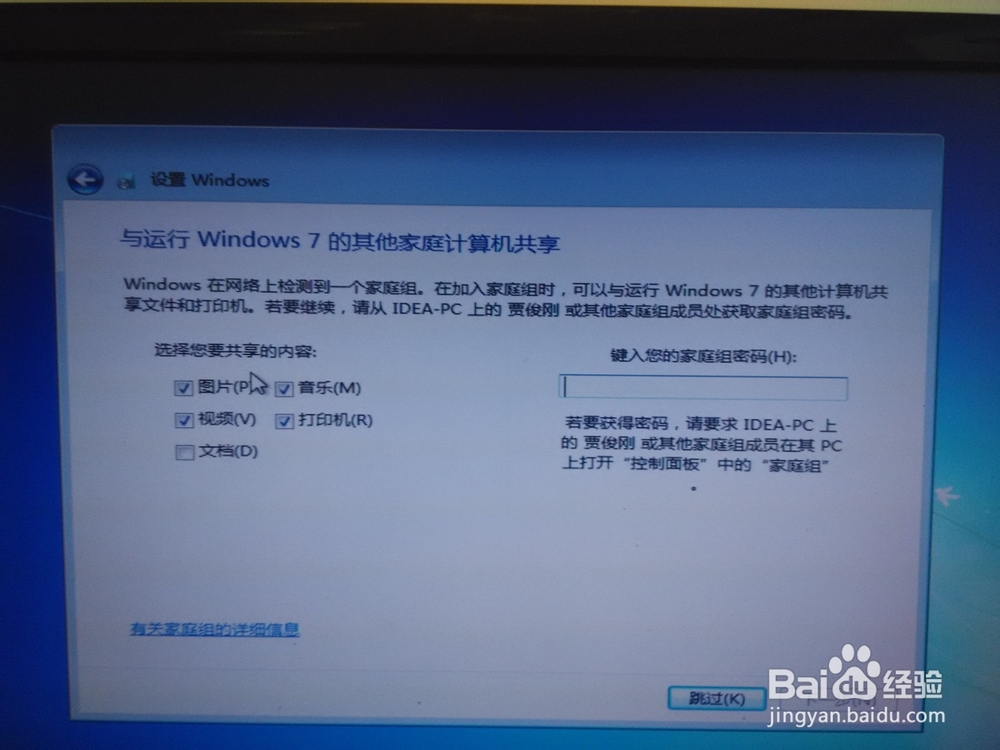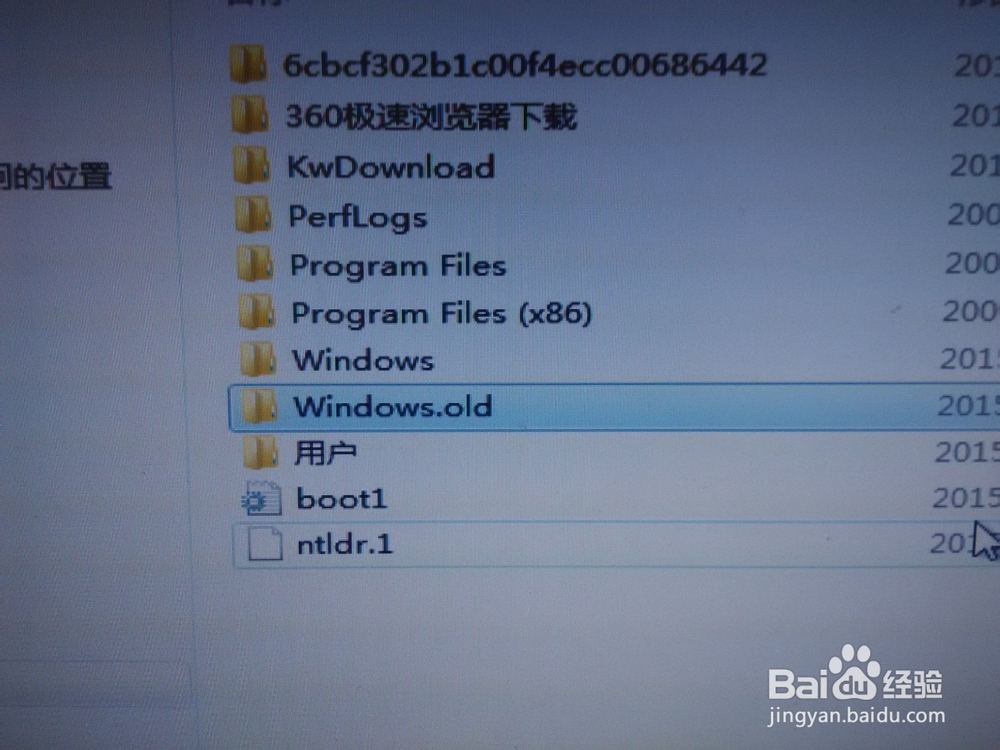XP如何安装WIN7X64
XP是一个很好的系统但是现在用的最广泛的是WIN7
工具/原料
NT6安装器
原版win7X64
一台XP电脑
安装
1、搜索msdn我告诉你
2、找到操作系统
3、找到windows7
4、找到中文简体再找Windows 7 Ultimate (x64) - DVD (Chinese-Simplified)(用迅雷下载)
5、解压镜像到硬盘根目录(如D:)
6、打开NT6(NT6在D:镜像就解压到D:)按1
7、安装完重启
8、重启后选择mode1(小编用的双系统)用上下箭头移动光标回车进入
9、正在进入镜像
10、选择输入法我这选拼音
11、现在安装咯
12、这个给我接受打钩(要不然下一步点不了)
13、因为我要重装所以我选自定义
14、我把它安装在C盘
15、展开中..
16、这步需要有耐心,因为它很慢
17、安装完重启
18、正在启动windows
19、安装服务正在启动(这里类似ghost版)
20、完成安装...
21、这和展开文件的速度一样都很慢
22、在安装过程要重启数次
23、启动就跳到了ghostwin7的安装界面
24、输入用户随便输(admin)
25、这里可以跳过,安装完以后用激活工具激活(网上搜win7X64激活工具不要用小马)
26、选推荐就可以(爱选哪个就哪个)
27、这步他会识别(直接下一步)
28、选公用网络(我选家庭网络)
29、家庭组去找那个家庭组的人要密码
30、安装完成
31、原来的文件在Windows.old
声明:本网站引用、摘录或转载内容仅供网站访问者交流或参考,不代表本站立场,如存在版权或非法内容,请联系站长删除,联系邮箱:site.kefu@qq.com。
阅读量:31
阅读量:84
阅读量:69
阅读量:37
阅读量:55